|
Webページを表示する |
![]() ホーム画面で[
ホーム画面で[ 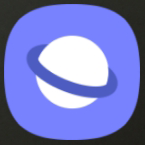 ]
]
ブラウザ画面が表示されます。
|
memo |
|
ブラウザ画面では、本製品を横表示にして閲覧することもできます。本製品を横表示にしても自動的に画面の向きが変わらないときは、通知パネルを開く→[ |
![]() ブラウザ画面→画面上部のアドレスバーをタップ
ブラウザ画面→画面上部のアドレスバーをタップ
検索/URL入力欄が表示されます。
![]() URLまたは検索したいキーワードを入力
URLまたは検索したいキーワードを入力
検索候補の一覧が検索/URL入力欄の下に表示されます。
![]() 検索候補から目的の項目を選択/キーボードの[移動]
検索候補から目的の項目を選択/キーボードの[移動]
Google検索の検索結果が表示された場合は、目的の項目を選択します。
|
memo |
|
検索/URL入力欄の「 |
![]() ブラウザ画面→[
ブラウザ画面→[  ]
]
Webページの保存やブックマークに追加、ブラウザの設定などの操作が行えます。
Webページを表示中に新しいタブを開くことができます。
新しいタブを開く
![]() ブラウザ画面→[
ブラウザ画面→[  ]→[新規タブ]
]→[新規タブ]
新しいタブが開かれ、ホームページに設定したWebページが表示されます。
タブを切り替える
![]() ブラウザ画面→[
ブラウザ画面→[  ]
]
![]() 表示するタブをタップ
表示するタブをタップ
タブを閉じる
![]() ブラウザ画面→[
ブラウザ画面→[  ]
]
![]() 閉じるタブの[
閉じるタブの[  ]
]
シークレットタブを開く
![]() ブラウザ画面→[
ブラウザ画面→[  ]
]
![]() [シークレットモードをON]
[シークレットモードをON]
![]() [パスワードを使用しない]
[パスワードを使用しない]
パスワードを使用する場合、「パスワードを設定」をタップし、画面の指示に従って操作してください。
パスワードを後で登録する場合、ブラウザ画面→[  ]→[
]→[  ]→[シークレットモードのロックを設定]→[パスワードを使用]と操作し、画面の指示に従って登録してください。
]→[シークレットモードのロックを設定]→[パスワードを使用]と操作し、画面の指示に従って登録してください。
|
memo |
|
シークレットモードをオフにする場合、ブラウザ画面→[ シークレットモードで閲覧中のウィンドウは、アドレスバーの周囲がグレーで表示されます。 テキストのWeb検索などの操作について、シークレットモードがオンのときに実行できない場合があります。 シークレットタブで閲覧したウェブページは、閲覧履歴や検索履歴に表示されません。また、Cookieは本製品に保存されません。ただし、シークレットタブで閲覧中にダウンロードしたファイルやブックマークなどは保存されます。 シークレットタブで保存したブックマークやWebページなどはシークレットのみで確認できます。 |
![]() ブラウザ画面→リンクのないテキストをロングタッチ
ブラウザ画面→リンクのないテキストをロングタッチ
テキストが拡大表示されます。指を離すとテキストの上下に  と
と  、メニューが表示されます。
、メニューが表示されます。
![]()
 /
/  をドラッグしてテキストの範囲を指定
をドラッグしてテキストの範囲を指定
指定されたテキストはハイライト表示されます。
![]() [検索]
[検索]
検索バーに検索件数が表示されます。選択中の検索対象には青紫色のハイライト、その他の検索対象には青紫色の枠が表示されます。
![]() [
[  ]/[
]/[  ]
]
前の検索対象/次の検索対象にハイライトが移動します。
検索を終了するには  をタップします。
をタップします。
![]() ブラウザ画面→リンクのないテキストをロングタッチ
ブラウザ画面→リンクのないテキストをロングタッチ
テキストが拡大表示されます。指を離すとテキストの上下に  と
と  、メニューが表示されます。
、メニューが表示されます。
![]()
 /
/  をドラッグしてテキストの範囲を指定
をドラッグしてテキストの範囲を指定
指定されたテキストはハイライト表示されます。
全文を選択するには「全て選択」をタップします。
![]() [コピー]
[コピー]
「クリップボードにコピーしました。」というメッセージが表示されます。
指定した範囲のテキストを共有するには「共有」、辞書で検索するには「辞書」、表示中のWebページ内で検索するには[検索]、Web検索するには[Web検索]と操作します。
|
memo |
|
コピーしたテキストは、他のアプリケーションでも利用できます。貼り付け先の入力欄をロングタッチ→[貼り付け]と操作します。 テキストを選択できないWebページもあります。 |
![]() ブラウザ画面→ダウンロードする画像/画像を含むリンクをロングタッチ
ブラウザ画面→ダウンロードする画像/画像を含むリンクをロングタッチ
![]() [画像を保存]
[画像を保存]
|
memo |
|
ダウンロードした画像は、「ギャラリー」アプリケーションなどから確認できます。 |
![]() リンクを操作するWebページを開く
リンクを操作するWebページを開く
![]() リンクをタップ
リンクをタップ
リンクのメニューを利用する
テキストのリンクをロングタッチするとメニュー項目が表示され、リンク先のWebページを開く、リンクを保存、リンクをコピーなどの操作が行えます。
画像を含むリンクをロングタッチすると、画像の保存やコピーなどの操作が行えます。
リンクのない画像をロングタッチしても、画像の保存やコピーなどの操作ができます。
|
memo |
|
リンクやWebページによっては、ロングタッチしてもメニューが表示されない場合や、選択した操作を実行できない場合があります。 |
この情報は役に立ちましたか?
評価にご協力ください。
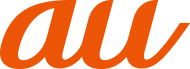
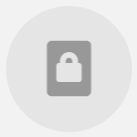 ]と操作します。
]と操作します。 」をタップすると、音声で検索したいキーワードを入力できます。
」をタップすると、音声で検索したいキーワードを入力できます。